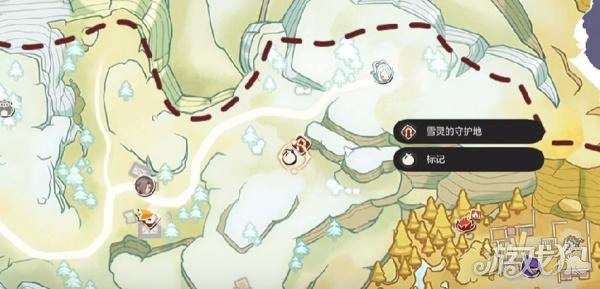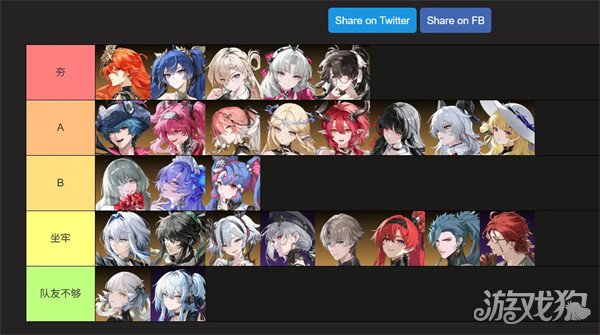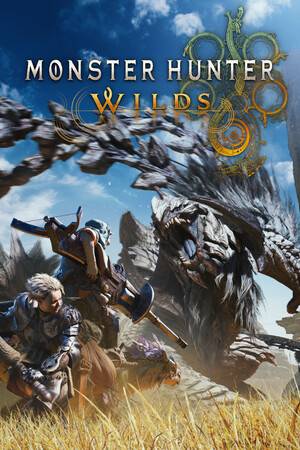打造完美Linux操作系统:
时间:2006-03-25 来源:fanzishou
打造完美Linux操作系统:实用小窍门 全文标题
Linux的灵活性表现在多个方面,达到同一目的的多种途径和快速解决问题,就是表现之一,这同时产生了很多小窍门,我们这里介绍一下常见的一些小窍门。 1、不重起电脑而仅重起GNOME桌面 保存和关闭需要保存的文件后,用Ctrl-Alt-Backspace 组合键就可重启GNOME,如果Ctrl-Alt-Backspace 组合键被禁用,可以输入 sudo /etc/init.d/gdm restart
2、在GNOME启动时自动打开小键盘的数字锁Num Lock 加入universe软件库后,用新立得安装numlockx
x11 (universe) > numlockx
如果没有这个分类,请搜索一下这个包,如图一所示:
图1 ……
……
……
……
切换回桌面,可以按Ctrl-Alt-F7组合键。总共有六个终端可用。它们各自对应Ctrl-Alt-F1到 Ctrl-Alt-F6。 5、让Ctrl-Alt-Backspace组合键不重启X
备份/etc/X11/xorg.conf文件。 sudo cp /etc/X11/xorg.conf /etc/X11/xorg.conf_backup 编辑/etc/X11/xorg.conf。 sudo gedit /etc/X11/xorg.conf 在文件末尾加上 Section "ServerFlags"
Option "DontZap" "yes"
EndSection 保存文件,更改会在下次启动GNOME时生效。如果想让更改立刻生效可以手动重启GNOME。如图四所示: 图4 6、使用Nautilus非浏览模式 在Nautilus文件浏览器中,选择编辑->首选项。单击行为分页。不勾选总是在浏览器窗口中打开。关闭再重新打开Nautilus。如图五所示: 图5 ……
……
……
……
图10 13、在右键菜单中添加以根用户打开文件选项 新建立文件Open as root gedit $HOME/.gnome2/nautilus-scripts/Open\ as\ root 在这个文件中添加 for uri in $NAUTILUS_SCRIPT_SELECTED_URIS; do
gnome-sudo "gnome-open $uri" & done 保存,继续输入: chmod +x $HOME/.gnome2/nautilus-scripts/Open\ as\ root 现在右键单击文件,选择Scripts->Open as root就可以在右键菜单中添加以root用户打开文件选项,如图十一所示: 图11 14、禁止终端模式用蜂鸣器发声 蜂鸣器的声音太刺耳啦,这样关掉:打开终端,选择:应用程序->系统工具->终端,在工具栏选择编辑->编辑当前配置文件.选择常规分页。去掉勾选终端响铃。如图十二所示: 图12 15、加快Mozilla Firefox浏览网页的速度 如果你觉得firefox在Linux下的速度不如Windows,那么加快Mozilla Firefox浏览网页的速度吧,选择应用程序->互联网->Firefox,在导航工具栏的URL栏中输入 about:config,在过滤器找到并更改下列参数:
* network.dns.disableIPv6 - 把 Value 参数设成true。
* network.http.pipelining - 把 Value参数设成true。
* network.http.pipelining.maxrequests - 把Value 参数设成8。
* network.http.proxy.pipelining - 把 Value参数设成true.
重新启动Mozilla Firefox,如图十三所示: 图13 16、禁止Mozilla Firefox用蜂鸣器发声 打开 应用程序->互联网->Firefox,在Mozilla Firefox中,在地址栏输入about:config 过滤器输入accessibility.typeaheadfind.enablesound,下面显示出accessibility.typeaheadfind.enablesound后,双击即可选择false,如图十四所示: 图14 重新启动Mozilla Firefox 17、恢复成Mozilla Firefox的原装图标
如果你喜欢用Mozilla Firefox的狐狸图标,那么在命令行依次输入下面的命令:
首先是下载图标: wget -c /pic/18/a2006-1-11-436fox.png
wget -c /pic/18/a2006-1-11-965ent.png 更改权限: chmod 644 mozilla-firefox.png
chmod 644 document.png 替换图标: sudo dpkg-divert --rename /usr/share/pixmaps/mozilla-firefox.png
sudo dpkg-divert --rename /usr/share/pixmaps/mozilla-firefox.xpm
sudo dpkg-divert --rename /usr/lib/mozilla-firefox/icons/default.xpm
sudo dpkg-divert --rename /usr/lib/mozilla-firefox/icons/document.png
sudo dpkg-divert --rename /usr/lib/mozilla-firefox/chrome/icons/default/default.xpm
sudo cp mozilla-firefox.png /usr/share/pixmaps/mozilla-firefox.png
sudo cp mozilla-firefox.png /usr/share/pixmaps/mozilla-firefox.xpm
sudo cp mozilla-firefox.png /usr/lib/mozilla-firefox/icons/default.xpm
sudo cp document.png /usr/lib/mozilla-firefox/icons/document.png
sudo cp mozilla-firefox.png /usr/lib/mozilla-firefox/chrome/icons/default/default.xpm 用Ctrl-Alt-Backspace组合键,仅重起GNOME即可。如图十五所示: 图15 18、恢复成Mozilla Thunderbird的原装图标 如果你喜欢用Mozilla Thunderbird的猎鹰图标,那么在命令行依次输入下面的命令:
首先是下载图标: wget -c http://frankandjacq.com/ubuntuguide/mozilla-thunderbird.xpm 更改权限: chmod 644 mozilla-thunderbird.xpm 替换图标: sudo dpkg-divert --rename /usr/share/pixmaps/mozilla-thunderbird.xpm
sudo dpkg-divert --rename /usr/share/pixmaps/mozilla-thunderbird-menu.xpm
sudo dpkg-divert --rename /usr/share/pixmaps/mozilla-thunderbird-pm-menu.xpm
sudo dpkg-divert --rename /usr/lib/mozilla-thunderbird/chrome/icons/default/mozilla-thunderbird.xpm
sudo dpkg-divert --rename /usr/lib/mozilla-thunderbird/chrome/icons/default/messengerWindow16.xpm
sudo dpkg-divert --rename /usr/lib/mozilla-thunderbird/chrome/icons/default/messengerWindow.xpm
sudo dpkg-divert --rename /usr/lib/mozilla-thunderbird/chrome/icons/default/default.xpm
sudo cp mozilla-thunderbird.xpm /usr/share/pixmaps/mozilla-thunderbird.xpm
sudo cp mozilla-thunderbird.xpm /usr/share/pixmaps/mozilla-thunderbird-menu.xpm
sudo cp mozilla-thunderbird.xpm /usr/share/pixmaps/mozilla-thunderbird-pm-menu.xpm
sudo cp mozilla-thunderbird.xpm /usr/lib/mozilla-thunderbird/chrome/icons/default/mozilla-thunderbird.xpm
sudo cp mozilla-thunderbird.xpm /usr/lib/mozilla-thunderbird/chrome/icons/default/messengerWindow16.xpm
sudo cp mozilla-thunderbird.xpm /usr/lib/mozilla-thunderbird/chrome/icons/default/messengerWindow.xpm
sudo cp mozilla-thunderbird.xpm /usr/lib/mozilla-thunderbird/chrome/icons/default/default.xpm 用Ctrl-Alt-Backspace组合键,仅重起GNOME即可。如图十六所示: 图16 19、安装/删除 .deb包 如果你下载的安装文件是deb包,也就是Ubuntu或者Debian Linux的安装文件(Ubuntu 是基于Debain的),那么你用下面的命令安装这个deb文件 sudo dpkg -i 包名.deb 要删除.deb文件 sudo dpkg -r 包名 20、转 .rpm文件为.deb文件 也许你需要安装的程序是红帽子(Redhat Linux)的安装包——rpm格式的,那么你可以轻松地把它转化为deb文件来安装: sudo alien package_file.rpm 21、一次性重命名同一文件夹里的所有文件 有时我们需要一次性重命名文件夹里的所有文件,比如照片,这时我们需要mvb_1.6,先下载它: wget -c http://frankandjacq.com/ubuntuguide/mvb_1.6.tgz 解压就可以运行了: sudo tar zxvf mvb_1.6.tgz -C /usr/
sudo chown -R root:root /usr/mvb_1.6/
sudo ln -fs /usr/mvb_1.6/mvb /usr/bin/mvb 在终端输入mvb加新的名字,就可以一次性重命名同一文件夹里的所有文件,如图十七所示: 22、设定系统环境变量 很多时候我们都需要自行设定系统环境变量,比如使用jdk时等,通过编辑bash.bashrc文件可以达到这个目的: 备份并编辑: sudo cp /etc/bash.bashrc /etc/bash.bashrc_backup
sudo gedit /etc/bash.bashrc 在文件末尾加上相应的环境变量,这些变量对整个系统有效,比如我的jdk在桌面,那么我添加这样一行: JAVA_HOME=/home/aaron/Desktop/jdk1.5
export JAVA_HOME
PATH=$PATHJAVA_HOME/bin
export PATH 保存文件即可。如图十八所示: 图18 ……
……
……
…… 28、更改GRUB的默认启动项 如果你想默认启动Windows,那么这样改: sudo cp /boot/grub/menu.lst /boot/grub/menu.lst_backup
sudo gedit /boot/grub/menu.lst 找到 ...
default 0
... 替换为 default Windows的号码 号码从0开始,开机时,你数一下就知道Windows的号码啦。保存文件。 29、在启动时暂时跳过一些服务的启动 如果启动某些服务时出了问题,导致启动太慢,那么Ctrl+C可以暂时跳过一些服务的启动。 30、永久启用/禁用某个服务 我们可以像在Windows中一样关掉某些不用的程序,比如计划任务和打印,那么我们运行服务设置:系统->系统管理->服务,Ubuntu会索要密码,请输入你的密码,勾选/不勾选想要运行的服务,然后点确定。如图十九所示: 图19 31、在关机时清空/tmp/文件夹 编辑sysklogd文件:
sudo cp /etc/init.d/sysklogd /etc/init.d/sysklogd_backup
sudo gedit /etc/init.d/sysklogd 找到 ...
stop)
log_begin_msg "Stopping system log daemon..."start-stop-daemon --stop --quiet --oknodo --exec $binpath --pidfile $pidfile
log_end_msg $?... 在下面加上 rm -fr /tmp/* /tmp/.??* 保存文件即可。
相关阅读 更多 +
排行榜 更多 +